一、简介
Selenium是主流的自动化测试工具,主流浏览器都支持Selenium。(emmmm,也是测试工程师找工作的敲门砖)
二、原理
不重要了,网上都有。
三、准备学习使用的环境
1. Python3.6==》官网下载
2. PyCharm==》官网下载
3. Selenium客户端库==》pip install selenium
4. 浏览器(我的用Chrome)驱动==》http://npm.taobao.org/mirrors/chromedriver/ 可以下载,需要注意下载的驱动的版本号需要与浏览器版本对应。下载的驱动存放路径需要记住。
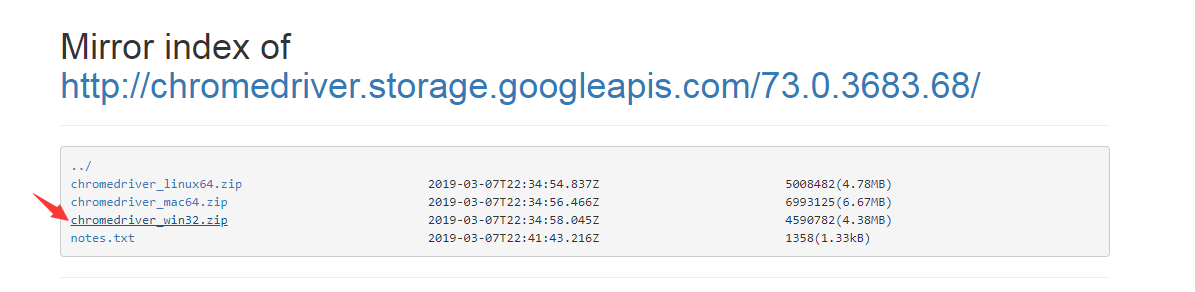

四、Python代码测试是否准备就绪
from selenium import webdriver driver = webdriver.Chrome(r"D:\webdriver\chromedriver_73.0.3683.68.exe")
运行结果:
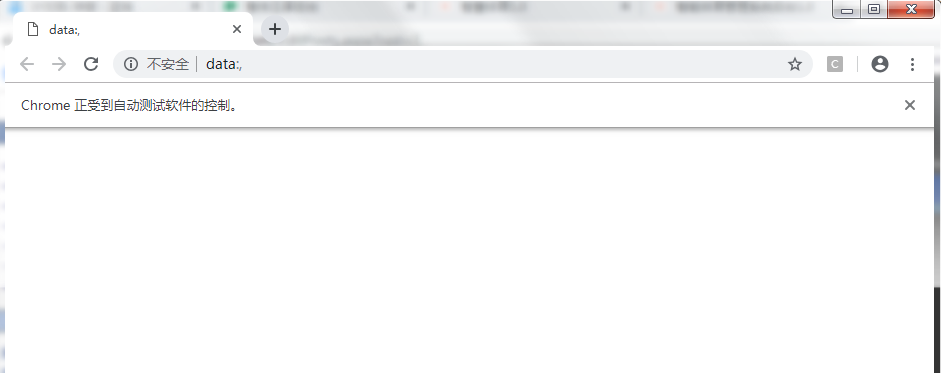
注意:
1. driver = webdriver.Chrome中,Chrome的C要大写
2. (r"D:\webdriver\chromedriver_73.0.3683.68.exe"),写驱动路径时,要带上完整的文件名称,包括后缀。
五、Selenium的重点和难点
元素的查找(后边课程会重点学习)
六、尝试一整段代码
1 from selenium import webdriver 2 import time 3 driver = webdriver.Chrome(r"D:\webdriver\chromedriver_73.0.3683.68.exe") 4 5 driver.get("http://www.baidu.com")#1.打开百度网页 6 ele_keyword = driver.find_element_by_id("kw")#2.寻找元素id为kw的内容 7 ele_keyword.send_keys("博客园")#3.在输入框中输入文字 8 ele_button = driver.find_element_by_id("su")#4.寻找元素id为su的内容 9 ele_button.click()#5.点击刚刚的按钮 10 11 time.sleep(1)#6.等一秒钟,否则结果没出来,找不到后边要找的内容 12 res = driver.find_element_by_id('1')#7. 寻找元素id为1的内容 13 print(res.text)#8.打印出结果,需要text 14 15 driver.quit()#9结束进程,否则进程一直都在
结果:

注意:
1. driver.get,打开某网页。http不能省,或者是https。www可以省。
2. 利用id来查找元素,id一般是唯一的。可以在网页中打开F12进行查找 
3. .send_keys(" "),用来在输入框中输入文字
4. 依然是利用id来查找元素

5. .click(),用来做点击操作
6. 等一秒钟,否则结果没出来,找不到后边要找的内容
7. 寻找元素id为1的内容。

8. 打印出结果,需要text把结果打印成字符串格式。如果不加.text的话,结果如下:

9. .quit(),用来退出驱动,否则即使关闭了浏览器,但是进程一直都在,不会退出。
此过程中需要额外学习的内容:
A. PIP知识
B. WebElement
C. WebDriver